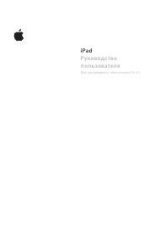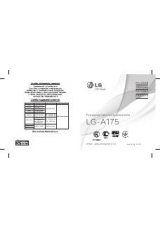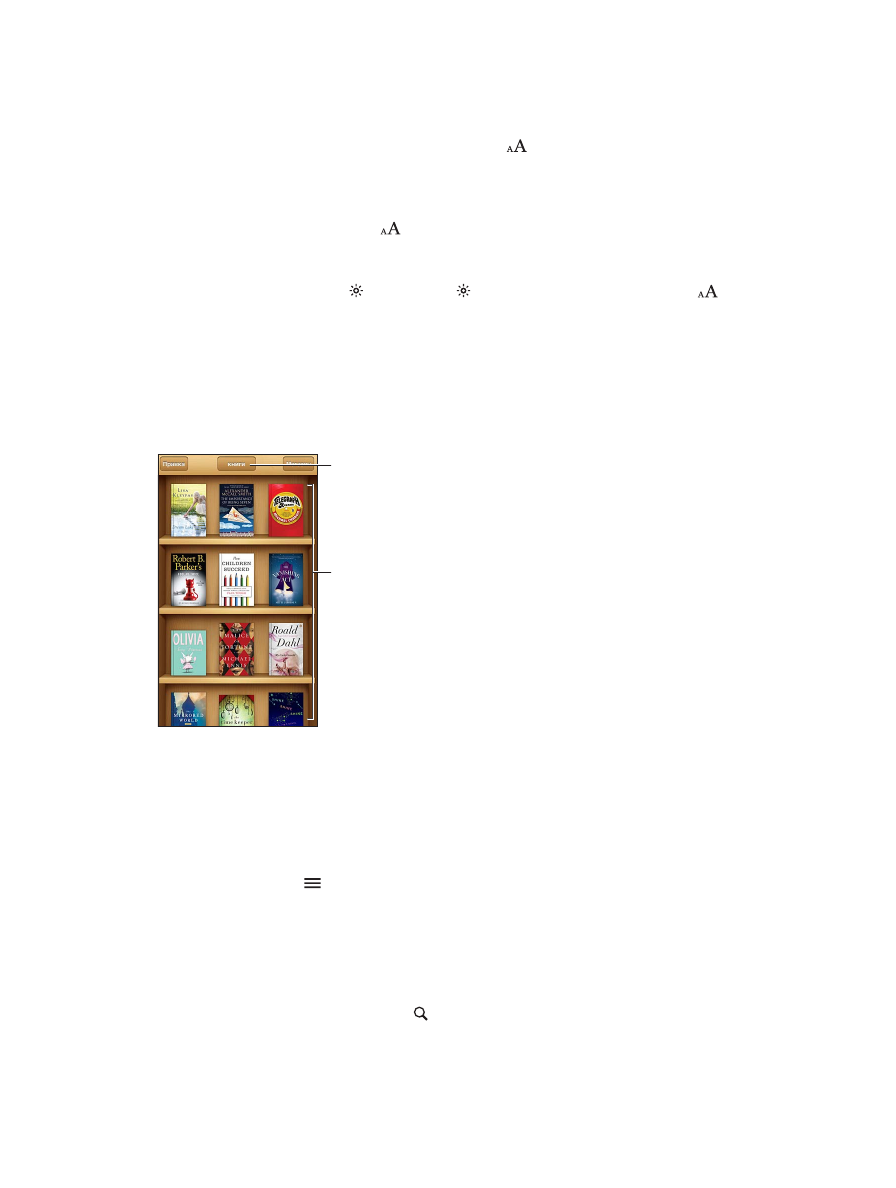
Глава 30
iBooks
123
Изменение внешнего вида книги. В некоторых книгах можно изменить размер шрифта,
гарнитуру и цвет страниц.
•
Изменение гарнитуры или размера шрифта. Нажмите вблизи центра страницы для
отображения элементов управления, затем нажмите
. Нажмите «Шрифты» для выбора
гарнитуры. Изменить шрифт некоторых книг можно только в вертикальной ориентации
iPhone.
•
Изменение цвета страниц и текста. Нажмите вблизи центра страницы для отображения
элементов управления, нажмите
, затем нажмите «Тема». Этот параметр применяется
ко всем книгам, которые его поддерживают.
•
Настройка яркости. Нажмите вблизи центра страницы для отображения элементов
управления, затем нажмите . Если элемент не отображается, сначала нажмите
.
•
Включение и отключение выравнивания и переносов. Выберите «Настройки» > «iBooks».
В документах PDF и некоторых книгах можно выравнять текст и расставить переносы.
Упорядочивание книжной полки
Книжная полка обеспечивает удобный поиск книг и PDF-документов. Объекты можно также
организовать в коллекции.
Нажмите и
удерживайте
книгу, чтобы
переместить ее.
Нажмите и
удерживайте
книгу, чтобы
переместить ее.
Посмотреть
коллекции.
Посмотреть
коллекции.
Перемещение книги или PDF-документа в коллекцию. Нажмите «Правка». Выберите
объекты, которые нужно переместить, затем нажмите «Переместить» и выберите коллекцию.
Просмотр и управление коллекциями. Коснитесь названия текущей коллекции в верхней
части экрана, например «Книги» или «PDF», чтобы увидеть список коллекций. Изменить или
удалить встроенные коллекции «Книги» и «PDF» невозможно.
Сортировка книжной полки. Нажмите строку состояния для прокрутки к верхней части
экрана, затем нажмите и выберите метод сортировки в нижней части экрана.
Удаление книги с книжной полки. Нажмите «Правка», а затем нажмите каждый объект,
который нужно удалить, чтобы отметить их флажками. Нажмите кнопку «Удалить».
По завершении нажмите «Готово». Если Вы удалили купленный объект, его снова можно
загрузить, используя вкладку «Покупки» в iBookstore.
Поиск книги. Перейдите на книжную полку. Нажмите строку состояния для прокрутки
к верхнему краю экрана, затем нажмите . Поиск выполняется по названию книги
и фамилии автора.